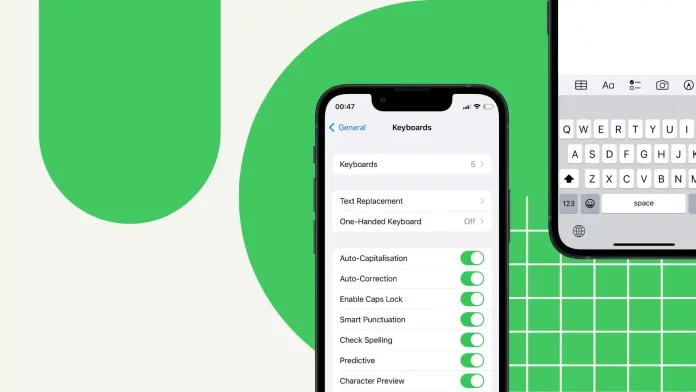Я, как и многие люди, сталкивался с ситуациями, когда автоматическое использование заглавных букв приводило к ошибкам или нежелательным изменениям в моем тексте. Например, при написании имен собственных или специализированных терминов автоматическая смена заглавных букв не всегда понимала мои намерения и вносила неправильные исправления.
Отключить эту функцию довольно легко, нужно всего лишь открыть в настройках раздел «Клавиатура».
Однако благодаря функции замены текста я нашел решение, которое позволило мне лучше контролировать использование заглавных букв в тексте. Создание сокращений и замен определенных фраз позволяет мне точно указать, какие слова должны начинаться с заглавной буквы, а какие – со строчной.
Выполните следующие действия, чтобы узнать больше о том, как отключить использование заглавных букв, отключить автокоррекцию и настроить замену текста на вашем iPhone.
Как отключить использование заглавных букв на iPhone?
Использование заглавных букв на iPhone означает автоматическое преобразование первой буквы каждого слова в верхний регистр при вводе текста на устройстве. Это функция, предназначенная для помощи пользователям в правильном форматировании предложений и текста путем автоматического написания заглавной буквы каждого слова.
Чтобы отключить использование заглавных букв на iPhone, вы можете выполнить следующие действия:
- Откройте приложение «Настройки» на главном экране вашего iPhone.
- Прокрутите вниз и нажмите « Общие ».
- В общих настройках тапните по « Клавиатура ».
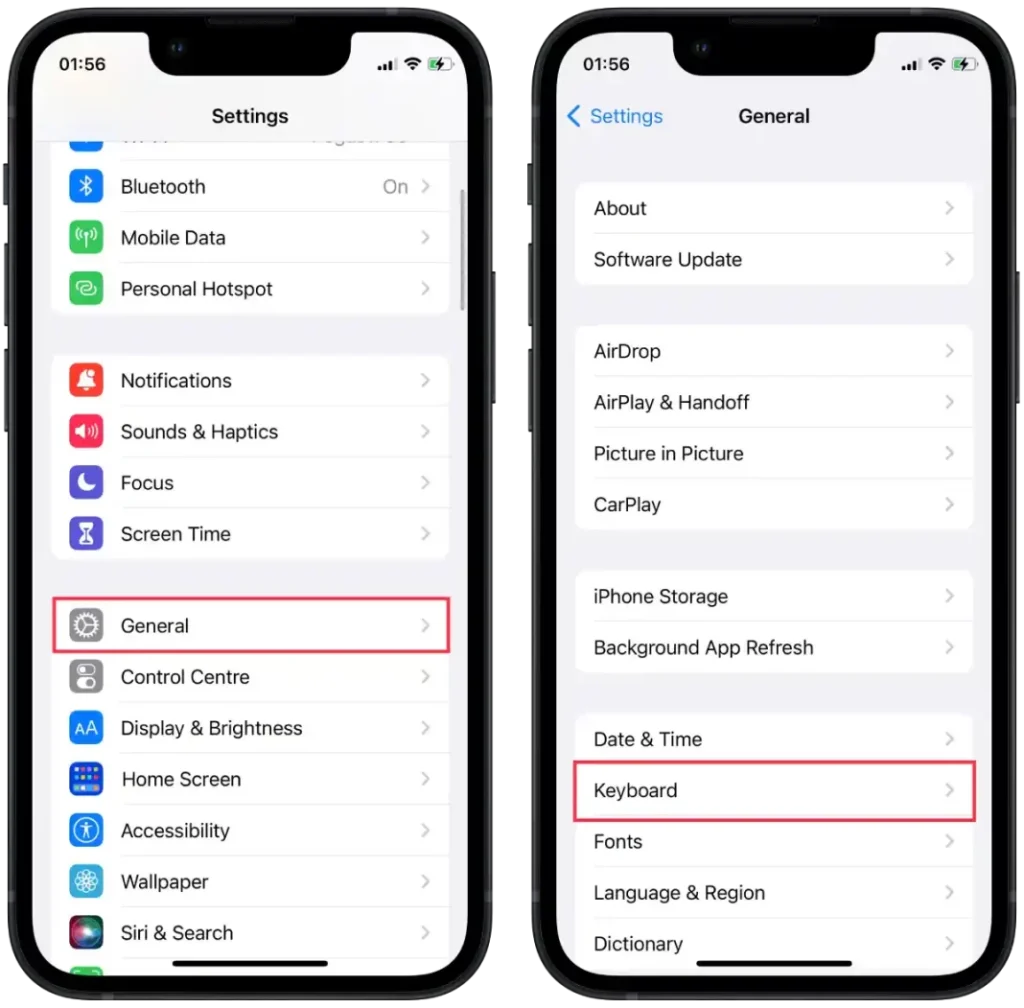
- Найдите опцию « Автоматическая смена регистра букв » и отключите ее. При отключении переключатель больше не будет зеленым.
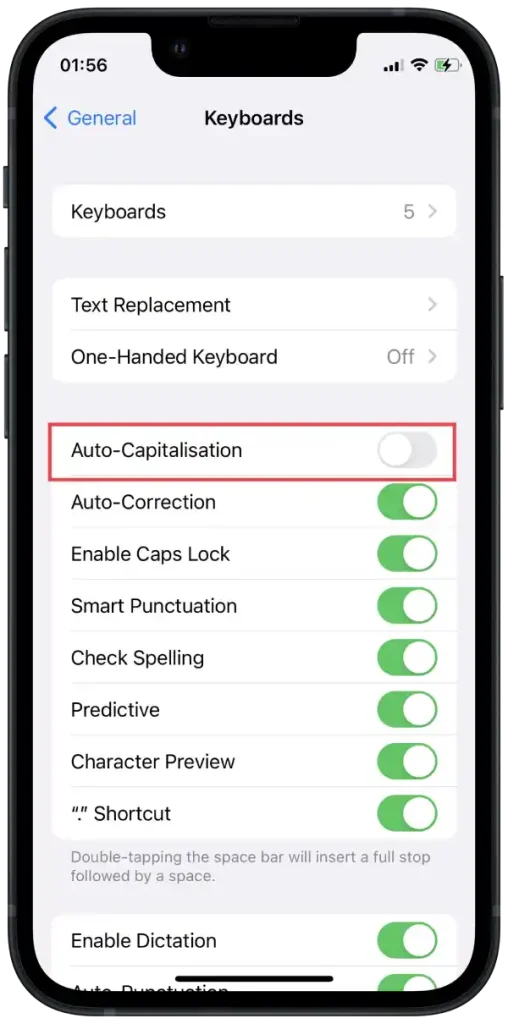
После того, как вы отключите автоматическую заглавную букву на своем iPhone, ваше устройство перестанет автоматически заглавную букву каждого слова. Это означает, что если вы пишете в таких приложениях, как «Сообщения», «Заметки», «Почта» или в любых других текстовых полях вашего iPhone, слова будут отображаться в том регистре, в котором вы их вводите. Все буквы останутся в нижнем регистре, если вы сами не наберете их заглавными.
Зачем отключать заглавные буквы на iPhone?
Отключение использования заглавных букв также может быть полезно, когда вам нужно написать определенные термины, сокращения или имена, которые не должны автоматически писаться с заглавной буквы. Без автоматического использования заглавных букв у вас будет больше гибкости и контроля над тем, как вы хотите писать каждое слово.
По моему опыту, отключение автоматического использования заглавных букв может быть полезно, когда я хочу создавать неформальные тексты, например, при общении с друзьями или написании писем, где я хочу выразить более непринужденный стиль.
В конце концов, решение о включении или отключении автоматической капитализации на вашем iPhone зависит от ваших предпочтений и удобства при письме.
Поскольку для включения или выключения требуется всего пара нажатий, вы можете управлять этой опцией довольно часто для вашего удобства в ситуации.
Как отключить автокоррекцию на iPhone?
Автокоррекция на iPhone, как и использование заглавных букв, является одной из стандартных функций, предназначенных для улучшения и упрощения процесса письма на вашем устройстве.
Кроме того, как и автоматическое использование заглавных букв, автозамена предназначена для улучшения читаемости и правильности текста, позволяя писать более профессионально и четко.
Однако, как и использование заглавных букв, автозамена иногда может вносить нежелательные изменения или предлагать неправильные исправления. Это может быть особенно заметно при вводе специальных терминов, имен, сокращений или текста на другом языке. В таких случаях отключение автозамены может дать вам больше свободы и контроля над содержанием вашего текста.
Чтобы отключить автозамену на вашем iPhone, вот что нужно сделать.
- Откройте приложение «Настройки» на главном экране вашего iPhone.
- Прокрутите вниз и нажмите « Общие ».
- В общих настройках тапните по « Клавиатура ».
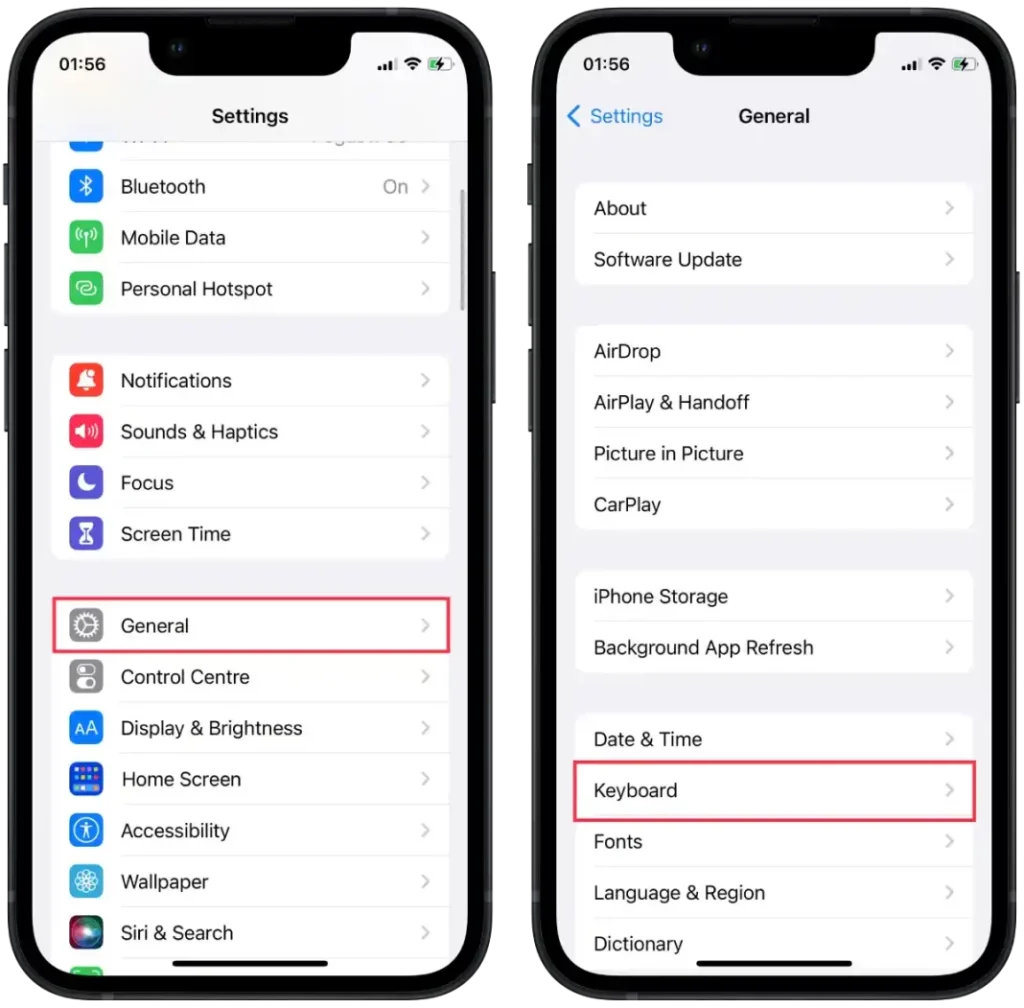
- В разделе «Автокоррекция» вы можете отключить опцию «Автокоррекция» , чтобы отключить автоматическое исправление ошибок.
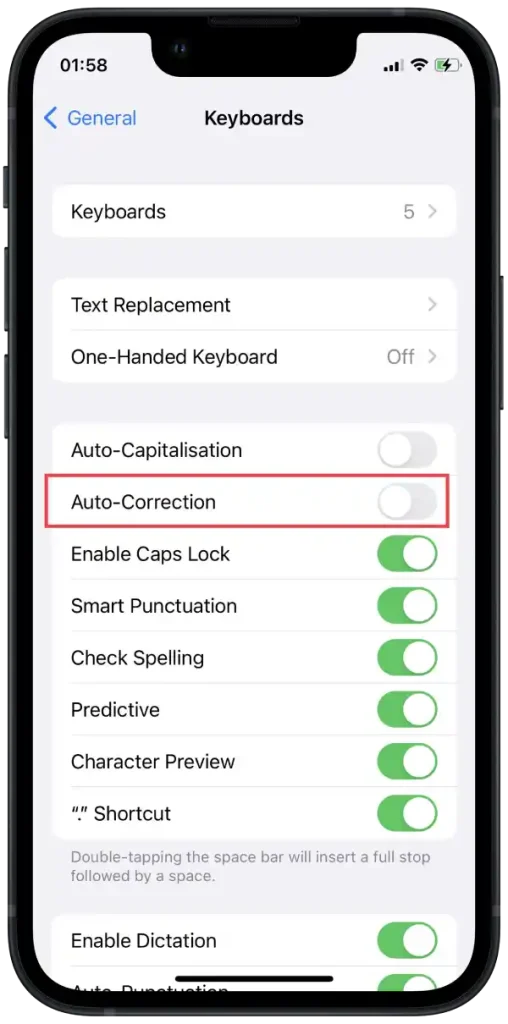
Когда вы отключите автозамену на своем iPhone, ваше устройство перестанет автоматически исправлять опечатки и предлагать замену набираемых вами слов. Вы увидите слова именно так, как вы их вводите.
Если вы решите отключить автозамену, обязательно тщательно проверьте текст на наличие ошибок и опечаток перед отправкой или публикацией.
Как выполнить замену текста на iPhone?
Функция замены текста на iPhone позволяет создавать ярлыки или триггеры для замены длинных фраз или слов при вводе.
При настройке замены текста выберите фразу, которую хотите заменить, и установите подходящее сокращение. Когда вы вводите это сокращение в любое приложение или текстовое поле на своем iPhone, система автоматически заменяет его полной фразой.
Замена текста может помочь, если вы хотите отключить функцию автоматического использования заглавных букв на вашем iPhone. Вместо полного отключения заглавных букв вы можете использовать замену текста для создания сокращений, в которых первая буква заменяется прописной или строчной буквой, в зависимости от вашего выбора.
Например, если вы хотите, чтобы слово «привет» всегда вводилось с маленькой буквы, вы можете создать замену текста, в которой «hlo» заменяется на «привет». Когда вы вводите «hlo», iPhone автоматически заменит его на «привет» со строчной буквой.
Таким образом, вы сможете более гибко контролировать использование заглавных букв в тексте, используя замену текста вместо полного отключения функции использования заглавных букв.
Чтобы настроить замену текста на вашем iPhone, выполните следующие действия:
- Откройте приложение « Настройки » на своем iPhone.
- Прокрутите вниз и нажмите « Общие ».
- Выберите « Клавиатура ».
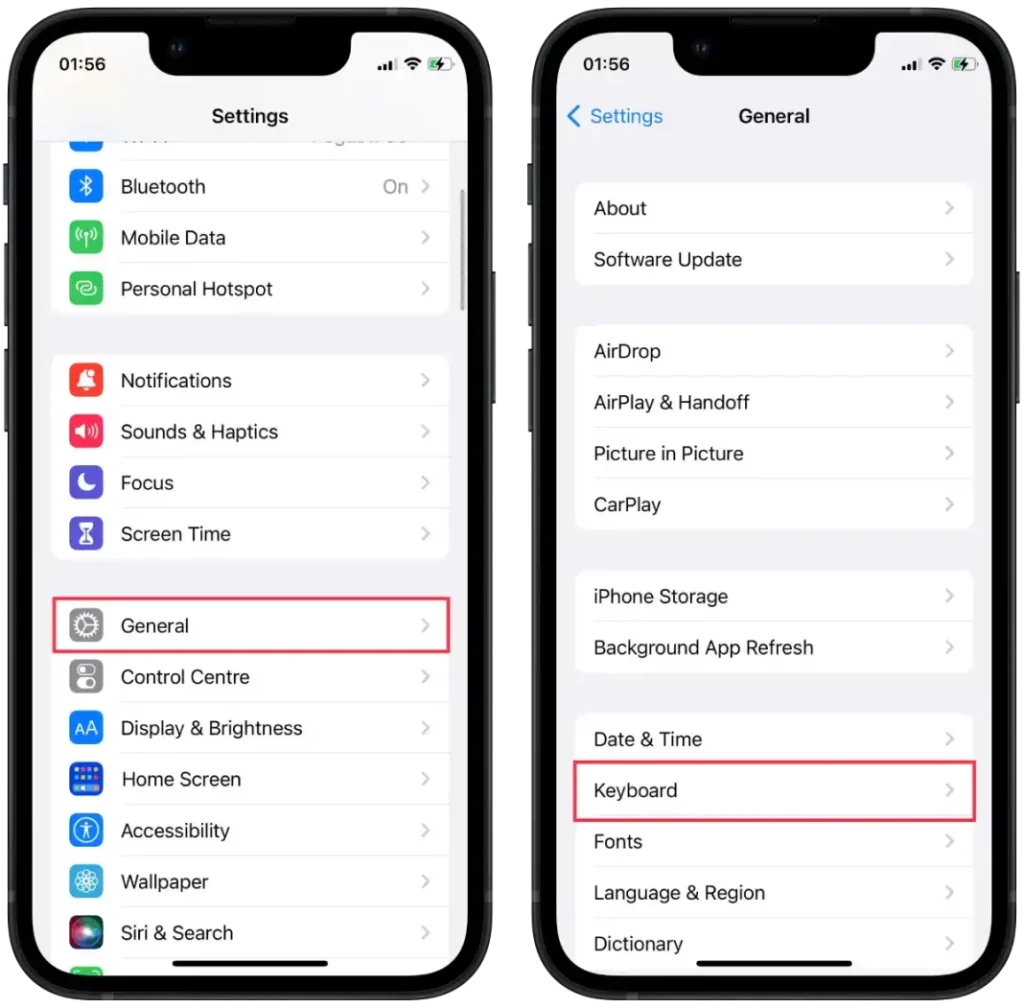
- Нажмите « Замена текста ».
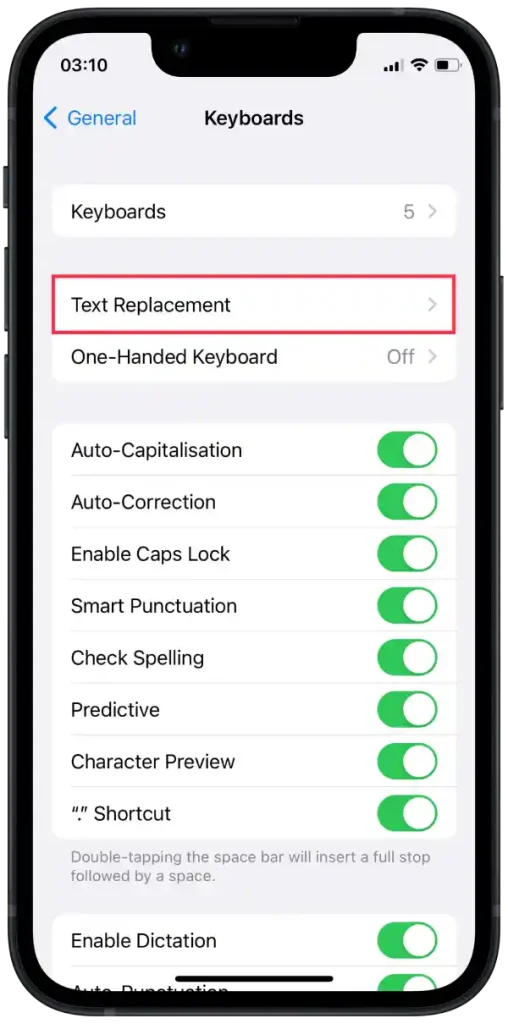
Отсюда вы можете добавлять, редактировать или удалять замены текста:
- Чтобы добавить новую замену текста:
- Нажмите на символ « + » в правом верхнем углу.
- В поле « Фраза » введите более длинный текст, который хотите заменить.
- В поле « Ярлык » введите более короткое сокращение или триггер для замены.
- Нажмите « Сохранить ».
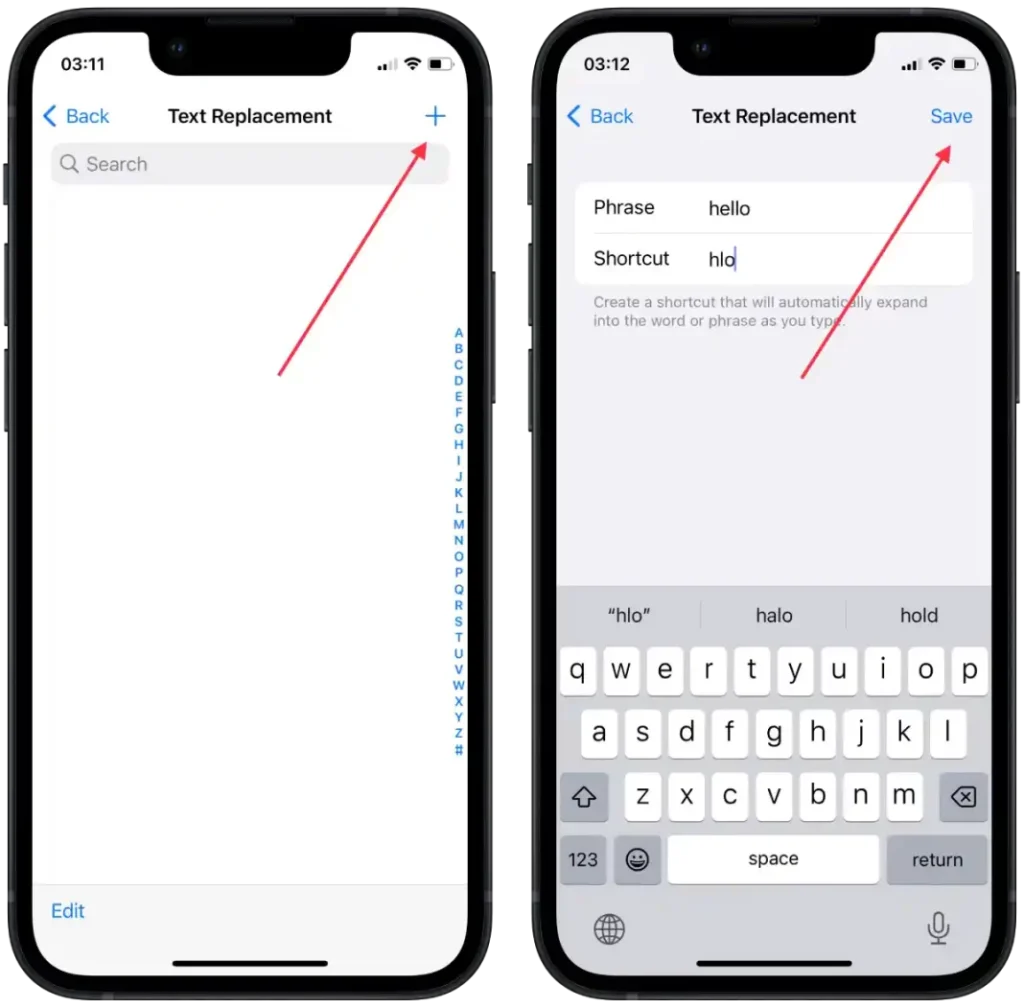
- Чтобы отредактировать существующую замену текста:
- Нажмите на замену текста, которую хотите изменить.
- Внесите необходимые изменения в поля « Фраза » или « Ярлык ».
- Нажмите « Сохранить ».
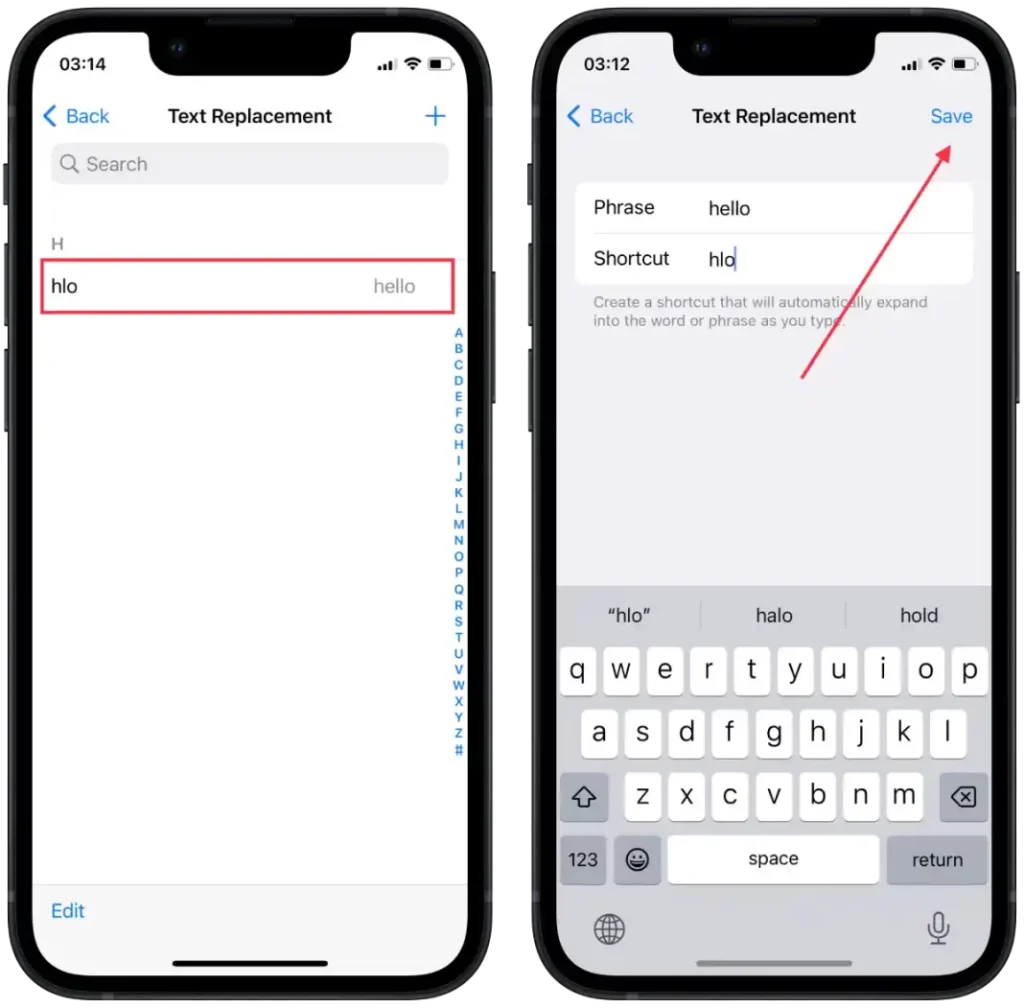
- Чтобы удалить замену текста:
- Проведите справа налево по замене текста, которую хотите удалить.
- Нажмите « Удалить ».
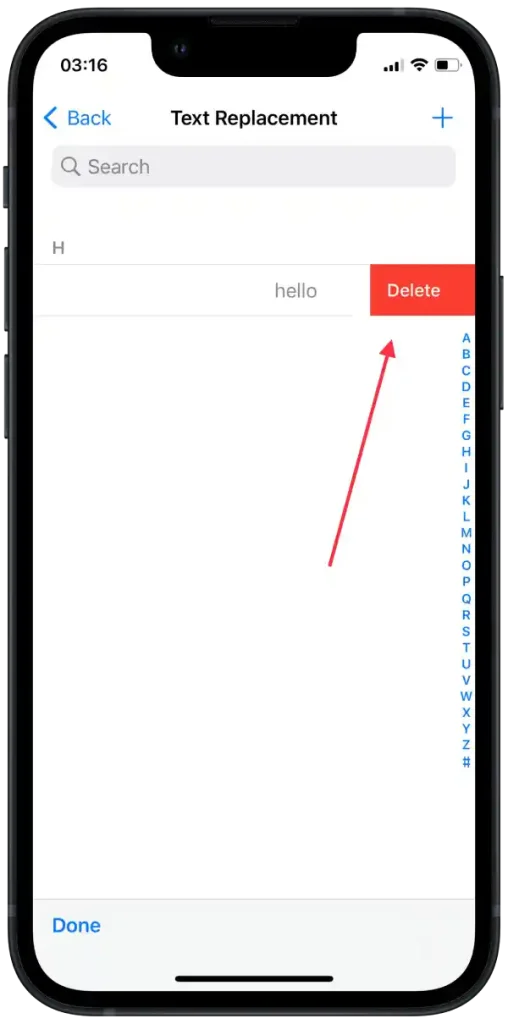
После того как вы настроили замену текста, каждый раз, когда вы вводите сочетание клавиш или триггерное слово, ваш iPhone автоматически заменяет их соответствующей более длинной фразой.